Cum se configurează Google Search Console! Începeți ușor
Publicat: 2021-05-04Cum se configurează Google Search Console! Începeți ușor
Astăzi vă vom arăta cum să configurați Google Search Console în mai puțin de 3 minute.
Începeți cu Search Console este foarte ușor. Este gratis. Și există o mulțime de moduri de a-l configura, în funcție de ceea ce funcționează cel mai bine pentru tine.
Google oferă deja o explicație despre cum să configurați Search Console și să vă verificați site-ul. Dar, sincer, este plictisitor, pronunțat și abraziv pentru ochi. Așa că vom oferi un ghid mai ușor de utilizat. Aveți încredere în noi, acesta este singurul ghid de care veți avea nevoie vreodată despre cum să configurați Google Search Console — în modul corect.
Asadar, haideti sa începem.
De ce să folosiți Search Console?
Google Search Console (sau GSC) este unul dintre cele mai – dacă nu cele mai – puternice instrumente SEO disponibile.
Dar de ce este important? În esență, Search Console vă ajută să monitorizați, să mențineți și să optimizați prezența de căutare organică a site-ului dvs. web. Cele mai multe folosesc GSC pentru a vedea clicurile și afișările. Deși este grozav, are mult mai mult de oferit. De exemplu, se poate:
- Găsiți interogări de căutare care generează trafic
- Aflați cât de bine se clasează toate paginile dvs
- Identificați și valorificați backlink-urile pentru a stimula sucul link-urilor
- Adăugați sitemap-uri
- Localizați erorile care necesită remediere
- Asigurați-vă eligibilitatea pentru fragmente și schemă îmbogățite
- Faceți site-ul mai prietenos pentru dispozitive mobile
- Monitorizați-vă Core Web Vitals
- Arată dacă site-ul tău a fost piratat
Și am menționat că este gratuit?
Pentru mai multe informații despre motivul pentru care GSC este atât de valoros de utilizat, consultați toate lucrurile minunate pe care Search Console le poate face pentru dvs.
Cum să configurați un cont Search Console
Pasul 1: Conectați-vă la Search Console cu contul dvs. Google.
Notă: va trebui să aveți un cont Google pentru ca această metodă să funcționeze atunci când configurați Search Console. Nu-ți face griji, și asta este gratuit. Dacă aveți deja Google Analytics, Adwords sau Gmail, puteți utiliza aceeași autentificare.
Pasul 2: Introduceți domeniul site-ului dvs. (sau URL-Prefix) pentru a adăuga o proprietate.
După ce vă conectați, aveți opțiunea de a adăuga un tip de proprietate prin domeniul dvs. sau printr-un prefix URL.

Vă recomandăm să configurați Google Search Console folosind un domeniu.
Iată de ce, începând cu câteva definiții cheie:
- Proprietate – un termen general pentru un singur site web, adresă URL, aplicație mobilă sau dispozitiv cu un director uniroot (alias public_html) al ID-ului dvs. de urmărire siteque
- Domeniu – numele site-ului dvs. (fără http(s):// și www. ). Domeniul nostru este raddinteractive.com
- Subdomeniu – o extensie adăugată unui domeniu, cum ar fi www .raddinteractive.com sau magazin .raddinteractive.com
- URL – o adresă pentru o pagină web. (Domeniul este numele unui site; URL-ul duce la o pagină din acel site)
- Prefix URL – protocolul care apare înaintea domeniului dvs. De exemplu, http:// sau https://
Configurarea Search Console prin opțiunea „Domeniu” vă configurează contul ca proprietate la nivel de domeniu.
Aceasta înseamnă că creați o singură proprietate care include toate subdomeniile și prefixele de protocol asociate domeniului dvs. Cu alte cuvinte, această opțiune conectează Google Search Console la fiecare aspect al site-ului dvs.
Așadar, iată următorul pas pentru a configura Google Search Console cu o proprietate la nivel de domeniu. Introduceți domeniul rădăcină al site-ului dvs. în câmpul de introducere și apăsați „Continuare”.
Selectarea „URL-prefix” setează o proprietate URL-prefix .
Aceasta înseamnă că creați o singură proprietate pentru un singur prefix URL pentru site-ul dvs. Ca atare, Search Console va fi conectat doar la o singură versiune a site-ului dvs. – nu la întregul lucru cu toate protocoalele/subdomeniile – și, prin urmare, este posibil să nu ofere date exacte. Dar uneori nu ai de ales decât să folosești un prefix URL.
Pentru a configura o proprietate URL-prefix, introduceți o adresă URL cu un prefix în câmp și apăsați „Continuare”.
NOTĂ : Pentru a vă asigura că Search Console oferă date exacte cu proprietăți de prefix URL, creați o proprietate GSC pentru fiecare dintre următoarele patru adrese URL:
- https://yourdomain.com
- http://domeniul tău.com
- https://www.yourdomain.com
- http://www.yourdomain.com
Dacă utilizați alte subdomenii, cum ar fi blog.yourdomain.com sau shop.yourdomain.com , atunci veți dori să creați și o proprietate pentru fiecare dintre acestea. În total, va trebui să repetați întregul proces de configurare Google Search Console pentru fiecare dintre aceste adrese URL.
Pasul 3: Verificați site-ul dvs
Pentru a implementa Google Search Console și a începe să culegeți date, trebuie să verificați că sunteți proprietarul site-ului dvs. Procesul de verificare variază în funcție de opțiunea pe care ați ales-o la pasul anterior.
Accesați instrucțiunile care vi se aplică:
- Verificare pentru o proprietate de domeniu
- Verificare pentru o proprietate cu prefix URL
Verificare pentru o proprietate de domeniu
Există o singură modalitate de a verifica o proprietate la nivel de domeniu și aceasta este prin furnizorul dvs. DNS (sau furnizorul sistemului de nume de domeniu). Iată ecranul cu care vei începe.
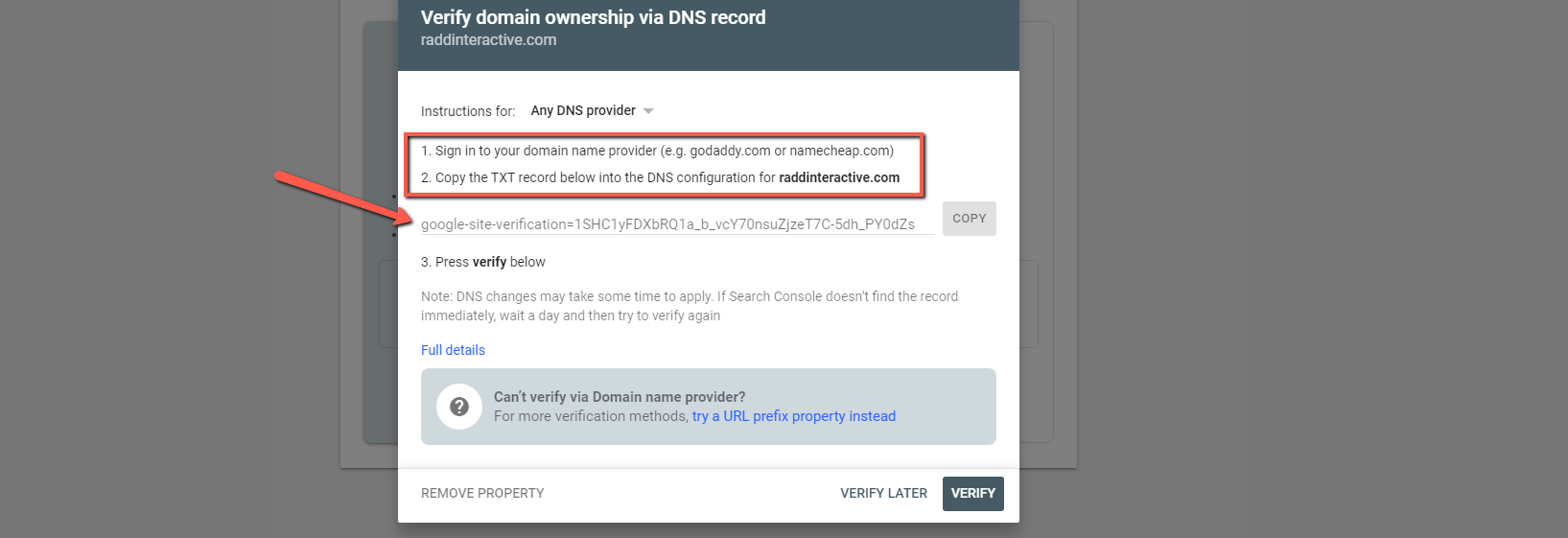
Mai întâi, vedeți dacă puteți găsi furnizorul dvs. de DNS (compania pe care o plătiți pentru a vă folosi domeniul) în meniul drop-down:

Aceasta va afișa instrucțiuni detaliate specifice furnizorului dvs. Dacă doriți să știți cum să implementați Google Search Console pentru strategia dvs. de marketing digital, folosind această metodă, vă recomandăm să lucrați fie cu dezvoltatorul, fie cu furnizorul DNS. Dacă nu vedeți furnizorul dvs., îl puteți lăsa ca „ Orice furnizor de servicii DNS ”.
Apoi, apăsați butonul „Copiere” pentru a copia înregistrarea TXT oferită de Google.
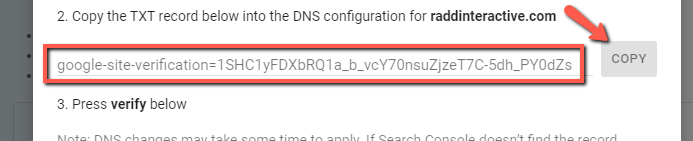
După ce ați copiat înregistrarea TXT, deschideți site-ul registratorului de domeniu într-o filă nouă (de exemplu, GoDaddy, BlueHost, Hostgator etc.) și conectați-vă la contul dvs. cu ei.
Navigați la lista de domenii pe care le dețineți și selectați-l pe cel pe care doriți să îl configurați. Găsiți opțiunea de a vă gestiona înregistrările DNS. Acesta va fi localizat în locuri diferite, în funcție de site-ul furnizorului dvs. Căutați orice mențiune despre „DNS” și faceți clic pe ea.
De exemplu, pe GoDaddy ați merge la „ Contul meu > Produsele mele ” și ați selecta „DNS” lângă domeniul dvs.
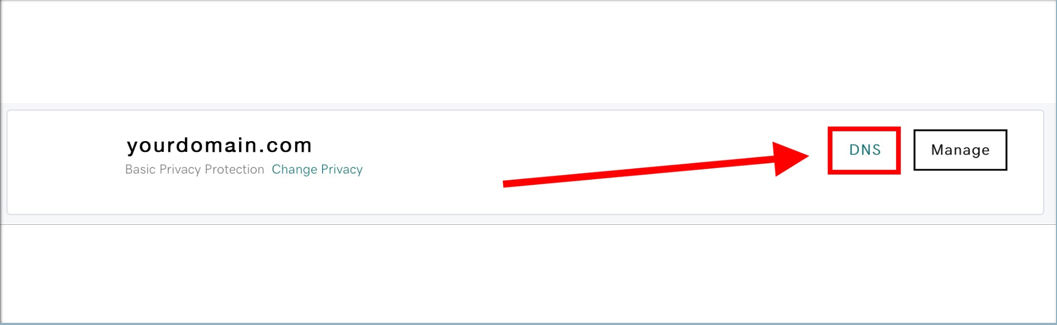
Veți fi apoi adus la un ecran de gestionare a domeniului unde veți găsi o listă a înregistrărilor DNS. Selectați „Adăugați” pentru a crea unul nou.
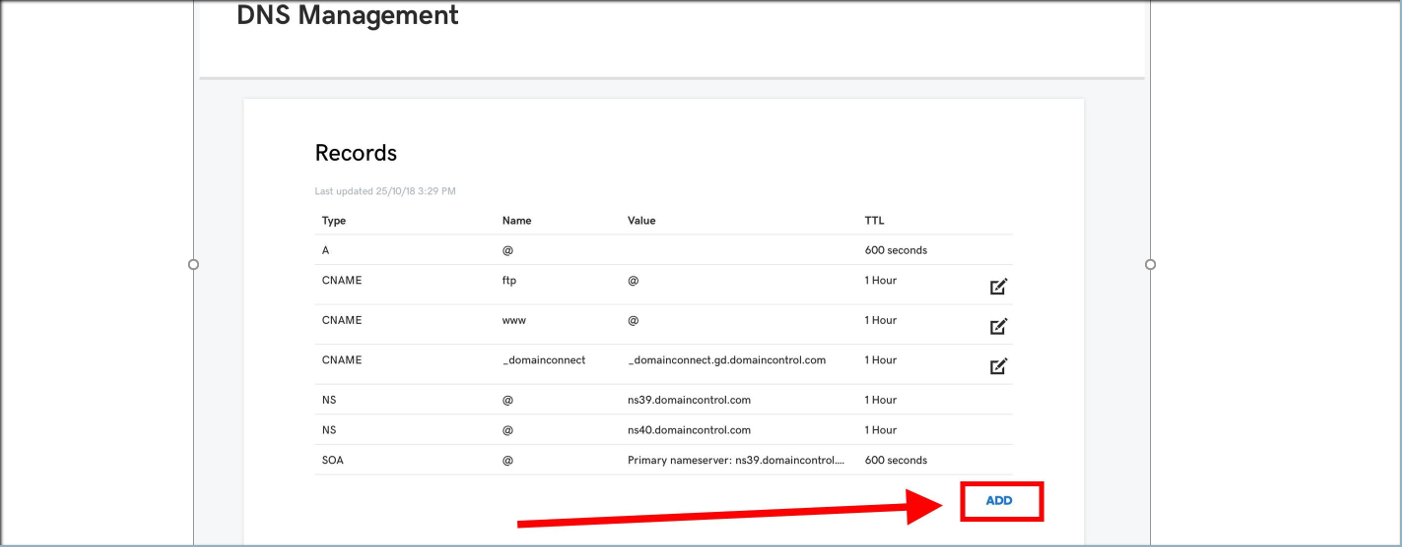
Selectați „Tip”, alegeți TXT. Sub „Gazdă” introduceți simbolul @. Lăsați „TTL” la 1 oră. Și, cel mai important, inserați înregistrarea TXT pe care ați primit-o de la Google în câmpul pentru „Valoare TXT”. Apoi apăsați „Salvați”.
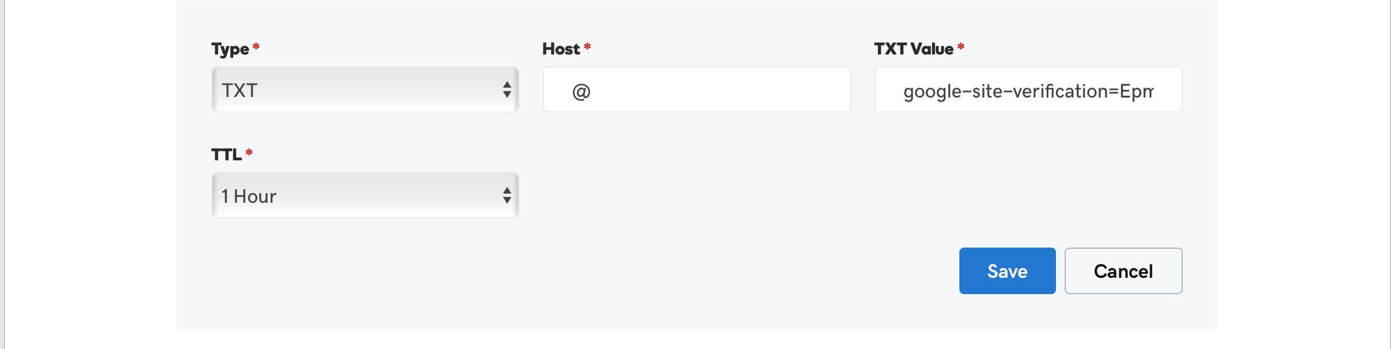
Aceasta va adăuga o nouă înregistrare TXT pentru Google Search Console. (În cazul în care vă întrebați, o înregistrare TXT este folosită pentru a furniza informații despre domeniul dvs. unei surse externe - de exemplu, arătați Google că dețineți un domeniu.)
Procesul pe care tocmai l-am subliniat mai sus pentru GoDaddy este foarte similar pentru toți furnizorii de domenii. Puteți folosi chiar aceleași intrări pentru „Tip”, „Nume gazdă” și „TTL”. Unii furnizori vor cere „TXT Record” în loc de „TXT Value”.
Cu înregistrarea TXT adăugată, reveniți la configurarea Google Search Console și selectați „Verificați”.
Dacă totul a decurs conform planului, ar trebui să vedeți un mesaj ca acesta:
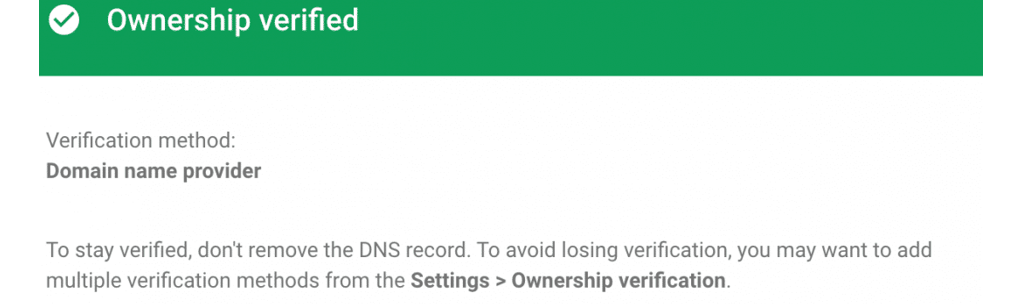
Rețineți că actualizarea înregistrărilor DNS poate dura până la 72 de ore. Dacă calitatea dvs. de proprietar nu este verificată imediat, reveniți peste câteva ore sau a doua zi și verificați din nou.
Dacă acest lucru tot nu funcționează și doriți ajutor pentru verificarea domeniului dvs., contactați-ne. Suntem bucuroși să vă ajutăm.
Verificare pentru o proprietate cu prefix URL
Dacă nu aveți acces la registratorul dvs. sau preferați să nu vă încurcați cu înregistrările DNS, puteți configura Google Search Console folosind o proprietate de prefix URL. Aceasta oferă o serie de opțiuni alternative pentru verificare.


Google recomandă verificarea printr-un fișier HTML. (Dar rețineți, acest lucru este doar pentru proprietățile de prefix URL. În cele din urmă, ei vă recomandă să creați o proprietate Domain, dacă este posibil.)
Observați că există o opțiune de verificare prin furnizorul de nume de domeniu. Am arătat mai sus cum să facem asta. Dar dacă vă gândiți să utilizați această metodă, ați putea la fel de bine să creați o proprietate la nivel de domeniu.
Iată cum se verifică prin alte metode.
Fișier HTML
Pentru această metodă, trebuie să încărcați un fișier HTML în folderul rădăcină al site-ului dvs. Este ușor de făcut, dar dezavantajul este că va trebui să aveți acces la serverul dvs., fie prin FTP, fie printr-un Manager de fișiere cPanel. Dacă nu sunteți familiarizat cu niciunul, nu încercați să verificați prin această metodă.
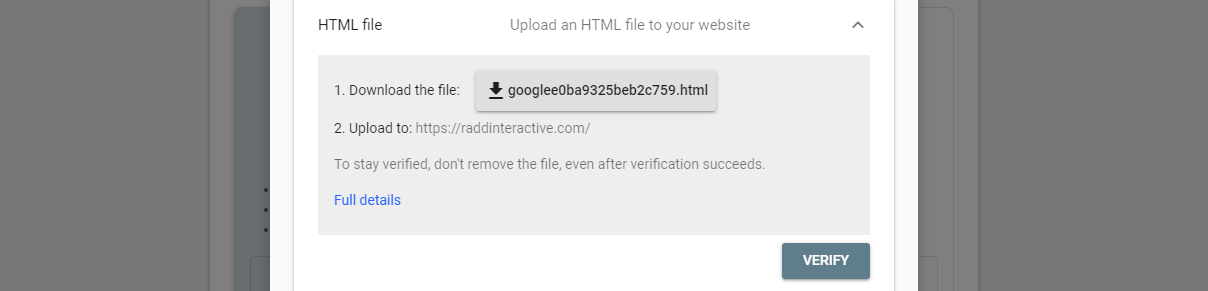
Dacă vă simțiți confortabil să lucrați cu serverul site-ului dvs., iată cum verificați folosind un fișier HTML:
- Descărcați fișierul oferit de Google. (Făcând clic pe caseta de descărcare din imaginea de mai sus.)
- Accesați directorul rădăcină (alias public_html) al site-ului dvs.
- Încărcați fișierul. (Ca exemplul de imagine despre cum va apărea fișierul, prezentat mai jos)
- Reveniți la Search Console și selectați „Verificați”

Etichetă HTML
Pentru a verifica folosind eticheta HTML, trebuie să adăugați o metaetichetă la secțiunea <head> a site-ului dvs. Pentru a face acest lucru, va trebui să aveți acces de dezvoltator la CMS-ul site-ului dvs. Vom folosi WordPress ca exemplu.
Folosind WordPress, există două moduri în care puteți face acest lucru:
- Adăugarea etichetei meta direct în fișierul header.php
- Folosind un plugin pentru a adăuga la antet
Mai mult ca sigur vei merge cu varianta a doua. Pentru că, dacă vă simțiți confortabil să lucrați cu header.php, este mai bine să verificați prin fișier HTML.
Iată pașii pentru a adăuga eticheta HTML GSC la WordPress folosind un plugin:
- Copiați eticheta.
- Conectați-vă la administratorul WordPress al site-ului dvs. într-o filă nouă.
- Instalați pluginul Inserare anteturi și subsoluri pe site-ul dvs.
- Accesați Setări>Inserați anteturi și subsoluri .
- Treceți metaeticheta Search Console în câmpul „Scripturi în antet ” .
- Reveniți la Search Console și selectați „Verificați”
Google Analytics
Dacă aveți un cont Google Analytics și ați instalat un cod de urmărire pe site-ul dvs., puteți urma pașii pentru începerea utilizării Google Search Console verificând o proprietate de prefix de utilizator acolo. Deschideți caseta de verificare Google Analytics în Search Console, așa cum se arată mai jos...

… și apoi faceți clic pe „Verificați”.
Pentru ca acest lucru să funcționeze, asigurați-vă că ați selectat drepturile de „editare” în Google Analytics pentru articolul al cărui cod de urmărire este utilizat de acea proprietate. Dacă nu ați adăugat încă un cod de urmărire Google Analytics — cum ar fi analytics.js sau gtag.js — pe site-ul dvs., atunci va trebui să faceți acest lucru mai întâi.
Manager de etichete Google
Similar cu metoda de verificare Google Analytics, dacă utilizați deja Managerul de etichete Google, puteți verifica cu un singur clic.
Deschideți caseta de verificare Google Tag în Google Search Console...
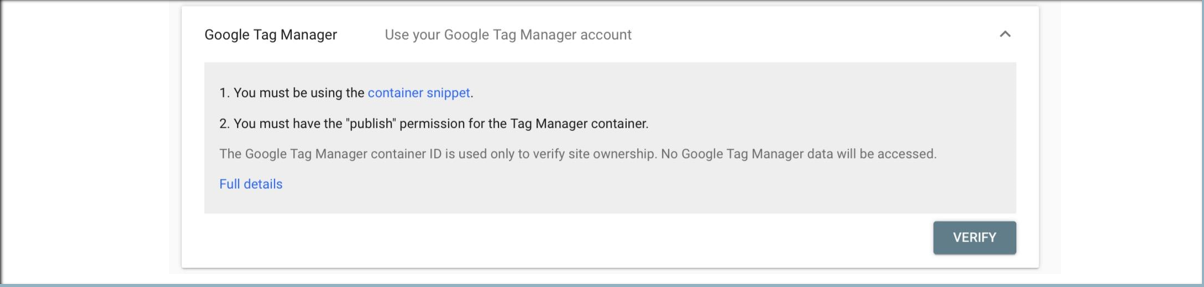
… și faceți clic pe „Verificați”.
Pentru ca acest lucru să funcționeze, trebuie să aveți deja instalat fragmentul Manager de etichete pe site-ul dvs. ȘI să aveți permisiunile pentru Managerul de etichete setate la „Publicare”.
Configurații suplimentare Google Search Console
Există și alte modalități de a crea un cont Google Search Console, în funcție de CMS-ul dvs. Acestea includ:
- WordPress
- Blogger
- Site-uri Google
Implementați GSC pe WordPress
Am arătat mai sus cum să verificați Search Console pe WordPress folosind o etichetă HTML și un plugin pentru antet. Dar puteți verifica și folosind pluginul dvs. SEO WordPress. Cele mai populare două plugin-uri SEO sunt Yoast SEO și All-in-One SEO.
Iată cum să configurați Google Search Console cu fiecare:
- Creați un cont GSC și adăugați o proprietate de prefix URL (după cum se arată în pașii 1 și 2 de mai sus).
- Copiați eticheta HTML furnizată.
- Pentru Yoast SEO: în tabloul de bord WordPress, accesați SEO>General . Selectați fila „Instrumente pentru webmasteri”. Inserați eticheta HTML în câmpul pentru codul de verificare Google. Apăsați „Salvați modificările”. (Așa cum se arată în prima imagine de mai jos.)
- Pentru SEO All-in-One: În tabloul de bord WordPress, accesați All-in-One SEO>Setări generale . Inserați eticheta dvs. HTML în câmpul pentru Instrumentele Google pentru webmasteri (cum se numea Search Console). Apoi apăsați „Actualizare”. (Așa cum se arată în a doua imagine de mai jos.)
- Notă: Yoast și All-in-One vor elimina automat codul, astfel încât numai ID-ul etichetei să fie afișat după salvare.
- Reveniți la Google Search Console și selectați „Verificați”.


Implementați GSC pe Blogger
Toate blogurile noi create în Blogger sunt verificate automat în contul dvs. Search Console. (Atâta timp cât vă conectați la Search Console cu același cont folosit pentru a vă gestiona contul Blogger.)
Dacă aveți un cont Blogger mai vechi, puteți configura Search Console utilizând metoda etichetei HTML, așa cum se arată mai sus.
Implementați GSC pe site-urile Google
Dacă utilizați un nou site Google (orice creat după 2016), verificați folosind metoda Google Analytics de mai sus.
Dacă utilizați un site Google clasic (orice creat înainte de 2016) SAU aveți un site Google cu o adresă URL de domeniu personalizată (de exemplu, altceva decât sites.google.com ), utilizați metoda etichetei HTML.
Următorii pași: trimiteți site-ul dvs
Si acum ce?
Începeți cu Google Search Console înseamnă, de asemenea, să vă familiarizați cu rapoartele și cu instrumentul de trimitere a hărților site-ului. Acum știți cum să implementați Google Search Console pentru site-ul dvs. web. Desigur, dacă una dintre aceste metode nu funcționează pentru dvs. sau doriți asistență pentru configurarea GSC, vă putem ajuta.
După ce v-ați configurat contul și v-ați verificat site-ul web, s-ar putea să vă întrebați: „cum îmi fac afacerea în lista în rezultatele căutării Google?”
Din fericire, este foarte simplu.
După ce ați terminat configurarea, următorul pas este să trimiteți harta site-ului dvs. la GSC.
Trimiterea sitemap-ului dvs. XML este un factor cheie de clasare pentru SEO, așa că doriți cu siguranță să vă asigurați că ați făcut-o corect. Pentru a vă asigura că o faceți, iată o explicație despre cum să adăugați un sitemap la Google Search Console.
De obicei, puteți găsi sitemap-ul site-ului dvs. cumpărând adăugând „/sitemap.xml” la sfârșitul domeniului și vizitând fișierul în browser. Dacă acest lucru nu funcționează, poate fi necesar să verificați setările sistemului de management al conținutului (CMS) pentru a vedea dacă creează un sitemap pentru dvs. De asemenea, puteți verifica fișierul „robots.txt” pentru a vedea dacă este listat acolo.
În Search Console, navigați la Sitemaps din meniul din stânga. Aici puteți adăuga URI-ul pentru locația sitemap-ului dvs. Google poate nota imediat adresele URL trimise și, după câteva zile, adresele URL ar trebui să fie în mare parte accesate cu crawlere și indexate!
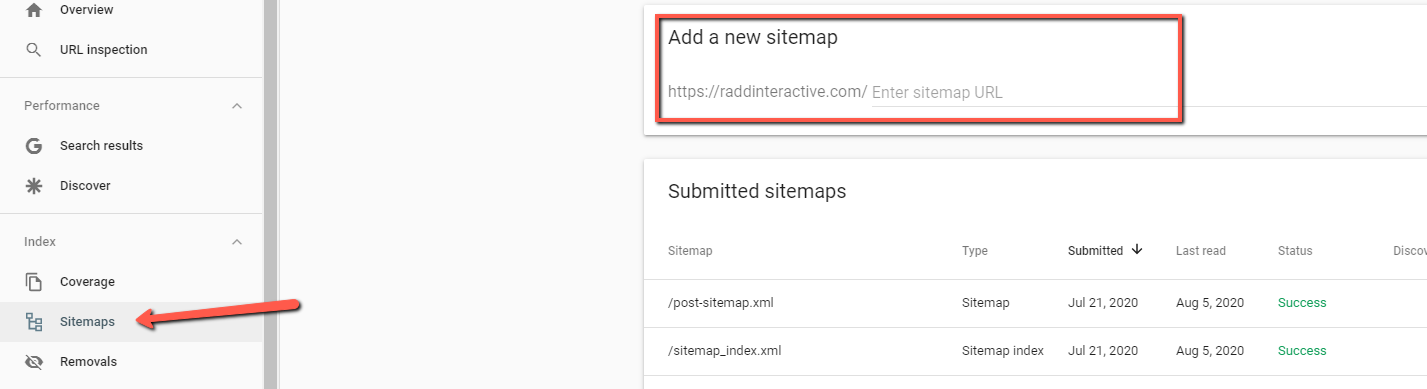
Aflați mai multe
Contactați-ne pentru a afla mai multe despre resurse și strategii pentru îmbunătățirea SEO tehnic. Completați formularul de mai jos pentru a lua legătura sau pentru a fi la curent cu viitoarele postări pe blog.
